TOYOTA PROACE CITY VERSO 2020 Brugsanvisning (in Danish)
Manufacturer: TOYOTA, Model Year: 2020, Model line: PROACE CITY VERSO, Model: TOYOTA PROACE CITY VERSO 2020Pages: 272, PDF Size: 58.59 MB
Page 221 of 272
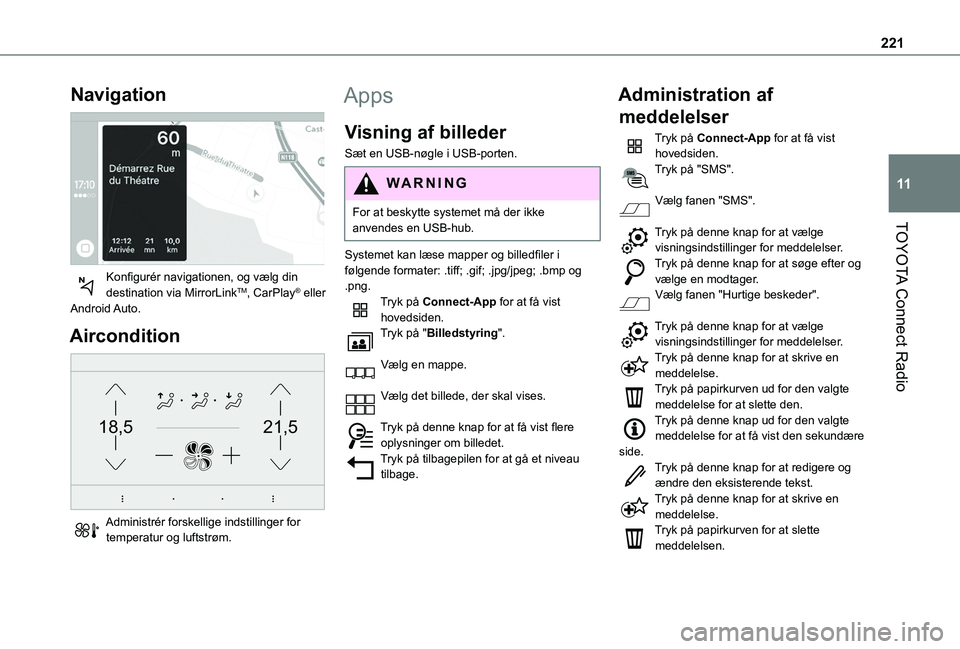
221
TOYOTA Connect Radio
11
Navigation
Konfigurér navigationen, og vælg din destination via MirrorLinkTM, CarPlay® eller Android Auto.
Aircondition
21,518,5
Administrér forskellige indstillinger for temperatur og luftstrøm.
Apps
Visning af billeder
Sæt en USB-nøgle i USB-porten.
WARNI NG
For at beskytte systemet må der ikke anvendes en USB-hub.
Systemet kan læse mapper og billedfiler i følgende formater: .tiff; .gif; .jpg/jpeg; .bmp og .png.Tryk på Connect-App for at få vist hovedsiden.Tryk på "Billedstyring".
Vælg en mappe.
Vælg det billede, der skal vises.
Tryk på denne knap for at få vist flere oplysninger om billedet.Tryk på tilbagepilen for at gå et niveau tilbage.
Administration af
meddelelser
Tryk på Connect-App for at få vist hovedsiden.Tryk på "SMS".
Vælg fanen "SMS".
Tryk på denne knap for at vælge visningsindstillinger for meddelelser.Tryk på denne knap for at søge efter og vælge en modtager.Vælg fanen "Hurtige beskeder".
Tryk på denne knap for at vælge visningsindstillinger for meddelelser.Tryk på denne knap for at skrive en meddelelse.Tryk på papirkurven ud for den valgte meddelelse for at slette den.Tryk på denne knap ud for den valgte meddelelse for at få vist den sekundære
side.Tryk på denne knap for at redigere og ændre den eksisterende tekst.Tryk på denne knap for at skrive en meddelelse.Tryk på papirkurven for at slette meddelelsen.
Page 222 of 272
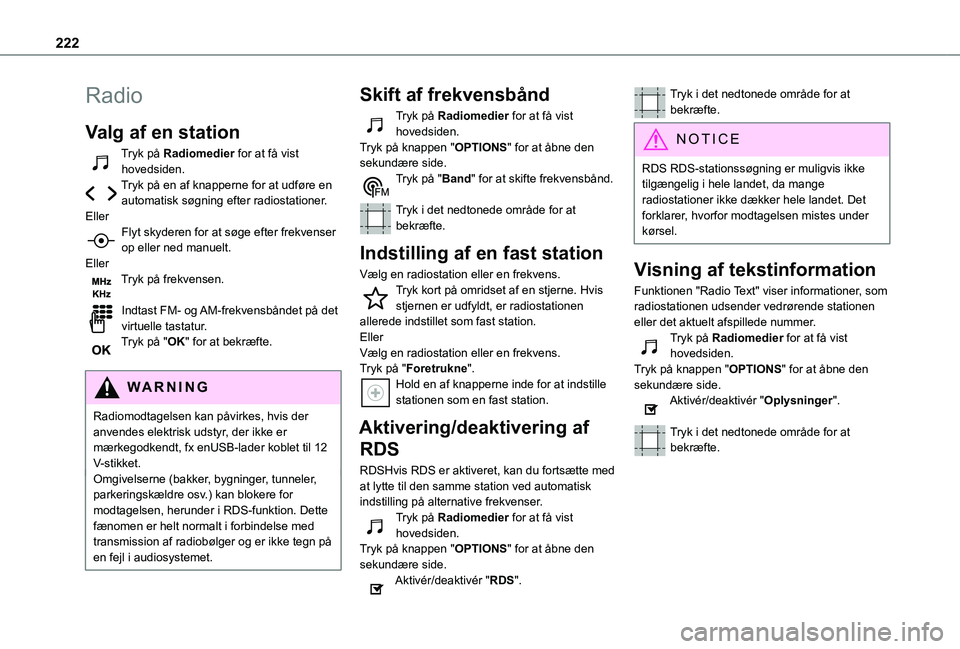
222
Radio
Valg af en station
Tryk på Radiomedier for at få vist hovedsiden.Tryk på en af knapperne for at udføre en automatisk søgning efter radiostationer.EllerFlyt skyderen for at søge efter frekvenser op eller ned manuelt.EllerTryk på frekvensen.
Indtast FM- og AM-frekvensbåndet på det virtuelle tastatur.Tryk på "OK" for at bekræfte.
WARNI NG
Radiomodtagelsen kan påvirkes, hvis der anvendes elektrisk udstyr, der ikke er mærkegodkendt, fx enUSB-lader koblet til 12 V-stikket.Omgivelserne (bakker, bygninger, tunneler, parkeringskældre osv.) kan blokere for modtagelsen, herunder i RDS-funktion. Dette fænomen er helt normalt i forbindelse med transmission af radiobølger og er ikke tegn på en fejl i audiosystemet.
Skift af frekvensbånd
Tryk på Radiomedier for at få vist hovedsiden. Tryk på knappen "OPTIONS" for at åbne den sekundære side.Tryk på "Band" for at skifte frekvensbånd.
Tryk i det nedtonede område for at bekræfte.
Indstilling af en fast station
Vælg en radiostation eller en frekvens.Tryk kort på omridset af en stjerne. Hvis stjernen er udfyldt, er radiostationen allerede indstillet som fast station.EllerVælg en radiostation eller en frekvens.Tryk på "Foretrukne".Hold en af knapperne inde for at indstille stationen som en fast station.
Aktivering/deaktivering af
RDS
RDSHvis RDS er aktiveret, kan du fortsætte med at lytte til den samme station ved automatisk indstilling på alternative frekvenser.Tryk på Radiomedier for at få vist hovedsiden.Tryk på knappen "OPTIONS" for at åbne den sekundære side.Aktivér/deaktivér "RDS".
Tryk i det nedtonede område for at bekræfte.
NOTIC E
RDS RDS-stationssøgning er muligvis ikke tilgængelig i hele landet, da mange radiostationer ikke dækker hele landet. Det forklarer, hvorfor modtagelsen mistes under kørsel.
Visning af tekstinformation
Funktionen "Radio Text" viser informationer, som radiostationen udsender vedrørende stationen eller det aktuelt afspillede nummer.Tryk på Radiomedier for at få vist hovedsiden.Tryk på knappen "OPTIONS" for at åbne den sekundære side.Aktivér/deaktivér "Oplysninger".
Tryk i det nedtonede område for at bekræfte.
Page 223 of 272
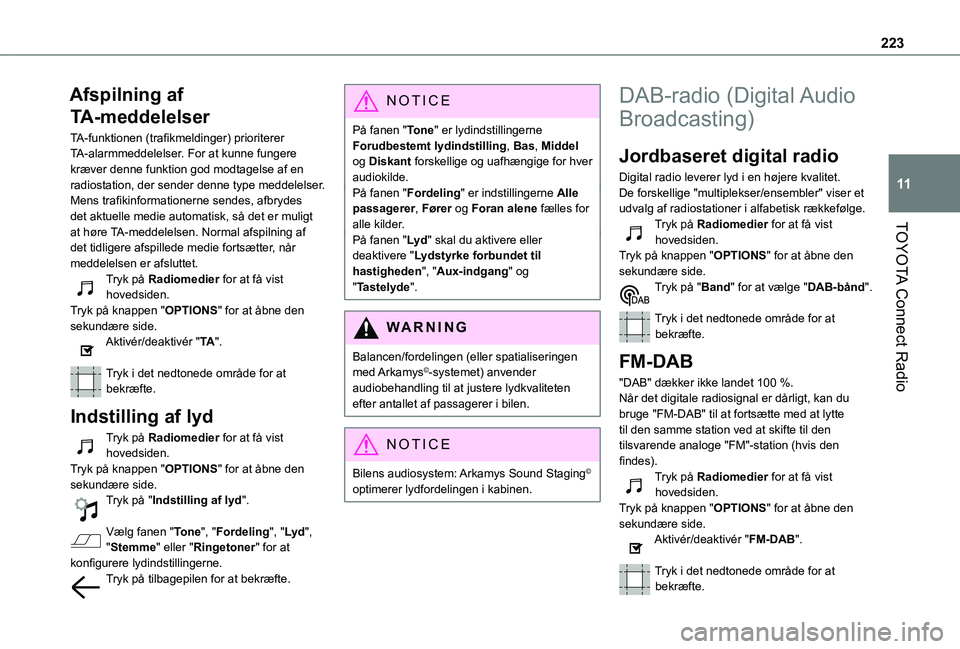
223
TOYOTA Connect Radio
11
Afspilning af
TA-meddelelser
TA-funktionen (trafikmeldinger) prioriterer TA-alarmmeddelelser. For at kunne fungere kræver denne funktion god modtagelse af en radiostation, der sender denne type meddelelser. Mens trafikinformationerne sendes, afbrydes det aktuelle medie automatisk, så det er muligt at høre TA-meddelelsen. Normal afspilning af det tidligere afspillede medie fortsætter, når meddelelsen er afsluttet.Tryk på Radiomedier for at få vist hovedsiden.Tryk på knappen "OPTIONS" for at åbne den sekundære side.Aktivér/deaktivér "TA".
Tryk i det nedtonede område for at bekræfte.
Indstilling af lyd
Tryk på Radiomedier for at få vist
hovedsiden.Tryk på knappen "OPTIONS" for at åbne den sekundære side.Tryk på "Indstilling af lyd".
Vælg fanen "Tone", "Fordeling", "Lyd", "Stemme" eller "Ringetoner" for at konfigurere lydindstillingerne.Tryk på tilbagepilen for at bekræfte.
NOTIC E
På fanen "Tone" er lydindstillingerne Forudbestemt lydindstilling, Bas, Middel og Diskant forskellige og uafhængige for hver audiokilde.På fanen "Fordeling" er indstillingerne Alle passagerer, Fører og Foran alene fælles for alle kilder.På fanen "Lyd" skal du aktivere eller deaktivere "Lydstyrke forbundet til hastigheden", "Aux-indgang" og "Tastelyde".
WARNI NG
Balancen/fordelingen (eller spatialiseringen med Arkamys©-systemet) anvender audiobehandling til at justere lydkvaliteten efter antallet af passagerer i bilen.
NOTIC E
Bilens audiosystem: Arkamys Sound Staging© optimerer lydfordelingen i kabinen.
DAB-radio (Digital Audio
Broadcasting)
Jordbaseret digital radio
Digital radio leverer lyd i en højere kvalitet.De forskellige "multiplekser/ensembler" viser et udvalg af radiostationer i alfabetisk rækkefølge.Tryk på Radiomedier for at få vist hovedsiden.Tryk på knappen "OPTIONS" for at åbne den sekundære side.Tryk på "Band" for at vælge "DAB-bånd".
Tryk i det nedtonede område for at bekræfte.
FM-DAB
"DAB" dækker ikke landet 100 %.Når det digitale radiosignal er dårligt, kan du bruge "FM-DAB" til at fortsætte med at lytte til den samme station ved at skifte til den
tilsvarende analoge "FM"-station (hvis den findes).Tryk på Radiomedier for at få vist hovedsiden.Tryk på knappen "OPTIONS" for at åbne den sekundære side.Aktivér/deaktivér "FM-DAB".
Tryk i det nedtonede område for at bekræfte.
Page 224 of 272
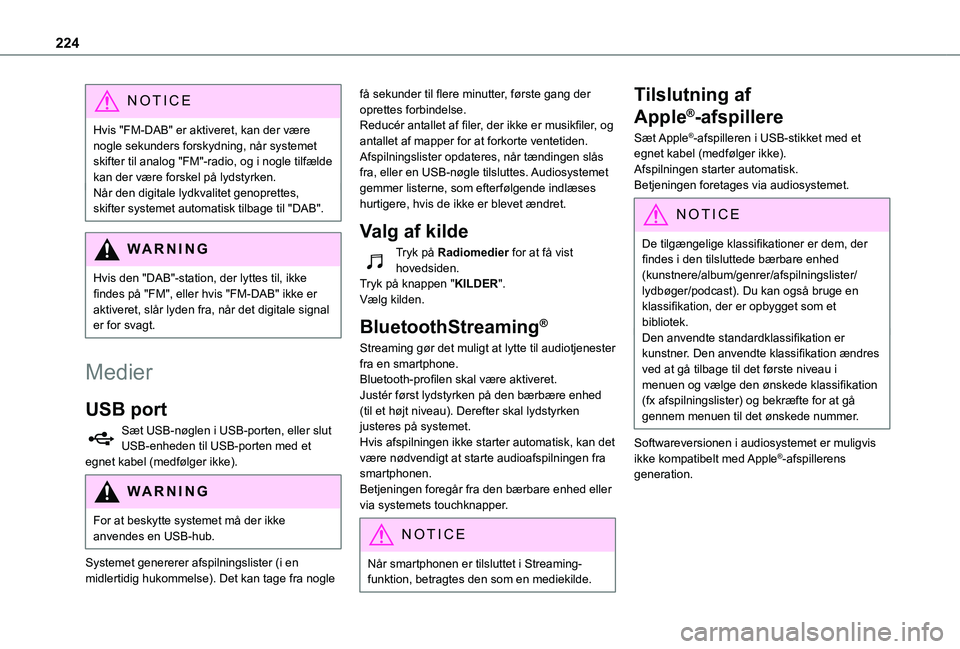
224
NOTIC E
Hvis "FM-DAB" er aktiveret, kan der være nogle sekunders forskydning, når systemet skifter til analog "FM"-radio, og i nogle tilfælde kan der være forskel på lydstyrken.Når den digitale lydkvalitet genoprettes, skifter systemet automatisk tilbage til "DAB".
WARNI NG
Hvis den "DAB"-station, der lyttes til, ikke findes på "FM", eller hvis "FM-DAB" ikke er aktiveret, slår lyden fra, når det digitale signal er for svagt.
Medier
USB port
Sæt USB-nøglen i USB-porten, eller slut USB-enheden til USB-porten med et egnet kabel (medfølger ikke).
WARNI NG
For at beskytte systemet må der ikke anvendes en USB-hub.
Systemet genererer afspilningslister (i en midlertidig hukommelse). Det kan tage fra nogle
få sekunder til flere minutter, første gang der oprettes forbindelse.Reducér antallet af filer, der ikke er musikfiler, og antallet af mapper for at forkorte ventetiden.Afspilningslister opdateres, når tændingen slås fra, eller en USB-nøgle tilsluttes. Audiosystemet gemmer listerne, som efterfølgende indlæses hurtigere, hvis de ikke er blevet ændret.
Valg af kilde
Tryk på Radiomedier for at få vist hovedsiden.Tryk på knappen "KILDER".Vælg kilden.
BluetoothStreaming®
Streaming gør det muligt at lytte til audiotjenester fra en smartphone.Bluetooth-profilen skal være aktiveret.Justér først lydstyrken på den bærbære enhed (til et højt niveau). Derefter skal lydstyrken justeres på systemet.Hvis afspilningen ikke starter automatisk, kan det
være nødvendigt at starte audioafspilningen fra smartphonen.Betjeningen foregår fra den bærbare enhed eller via systemets touchknapper.
NOTIC E
Når smartphonen er tilsluttet i Streaming-funktion, betragtes den som en mediekilde.
Tilslutning af
Apple®-afspillere
Sæt Apple®-afspilleren i USB-stikket med et egnet kabel (medfølger ikke).Afspilningen starter automatisk.Betjeningen foretages via audiosystemet.
NOTIC E
De tilgængelige klassifikationer er dem, der findes i den tilsluttede bærbare enhed (kunstnere/album/genrer/afspilningslister/lydbøger/podcast). Du kan også bruge en klassifikation, der er opbygget som et bibliotek.Den anvendte standardklassifikation er kunstner. Den anvendte klassifikation ændres ved at gå tilbage til det første niveau i menuen og vælge den ønskede klassifikation (fx afspilningslister) og bekræfte for at gå gennem menuen til det ønskede nummer.
Softwareversionen i audiosystemet er muligvis ikke kompatibelt med Apple®-afspillerens generation.
Page 225 of 272
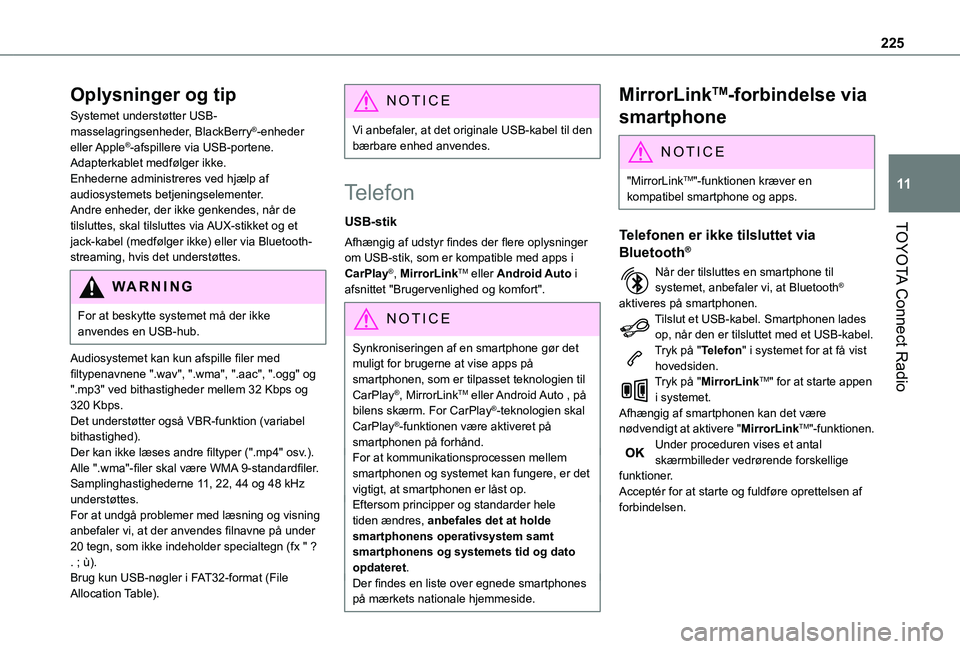
225
TOYOTA Connect Radio
11
Oplysninger og tip
Systemet understøtter USB-masselagringsenheder, BlackBerry®-enheder eller Apple®-afspillere via USB-portene. Adapterkablet medfølger ikke.Enhederne administreres ved hjælp af audiosystemets betjeningselementer.Andre enheder, der ikke genkendes, når de tilsluttes, skal tilsluttes via AUX-stikket og et jack-kabel (medfølger ikke) eller via Bluetooth-streaming, hvis det understøttes.
WARNI NG
For at beskytte systemet må der ikke anvendes en USB-hub.
Audiosystemet kan kun afspille filer med filtypenavnene ".wav", ".wma", ".aac", ".ogg" og ".mp3" ved bithastigheder mellem 32 Kbps og 320 Kbps.Det understøtter også VBR-funktion (variabel bithastighed).Der kan ikke læses andre filtyper (".mp4" osv.).Alle ".wma"-filer skal være WMA 9-standardfiler.Samplinghastighederne 11, 22, 44 og 48 kHz understøttes.For at undgå problemer med læsning og visning anbefaler vi, at der anvendes filnavne på under 20 tegn, som ikke indeholder specialtegn (fx " ? . ; ù).Brug kun USB-nøgler i FAT32-format (File Allocation Table).
NOTIC E
Vi anbefaler, at det originale USB-kabel til den bærbare enhed anvendes.
Telefon
USB-stik
Afhængig af udstyr findes der flere oplysninger om USB-stik, som er kompatible med apps i CarPlay®, MirrorLinkTM eller Android Auto i afsnittet "Brugervenlighed og komfort".
NOTIC E
Synkroniseringen af en smartphone gør det muligt for brugerne at vise apps på smartphonen, som er tilpasset teknologien til CarPlay®, MirrorLinkTM eller Android Auto , på bilens skærm. For CarPlay®-teknologien skal CarPlay®-funktionen være aktiveret på smartphonen på forhånd.For at kommunikationsprocessen mellem smartphonen og systemet kan fungere, er det vigtigt, at smartphonen er låst op.Eftersom principper og standarder hele tiden ændres, anbefales det at holde smartphonens operativsystem samt smartphonens og systemets tid og dato opdateret.Der findes en liste over egnede smartphones på mærkets nationale hjemmeside.
MirrorLinkTM-forbindelse via
smartphone
NOTIC E
"MirrorLinkTM"-funktionen kræver en kompatibel smartphone og apps.
Telefonen er ikke tilsluttet via
Bluetooth®
Når der tilsluttes en smartphone til systemet, anbefaler vi, at Bluetooth® aktiveres på smartphonen.Tilslut et USB-kabel. Smartphonen lades op, når den er tilsluttet med et USB-kabel.Tryk på "Telefon" i systemet for at få vist hovedsiden.Tryk på "MirrorLinkTM" for at starte appen i systemet.Afhængig af smartphonen kan det være nødvendigt at aktivere "MirrorLinkTM"-funktionen.Under proceduren vises et antal skærmbilleder vedrørende forskellige funktioner.Acceptér for at starte og fuldføre oprettelsen af forbindelsen.
Page 226 of 272
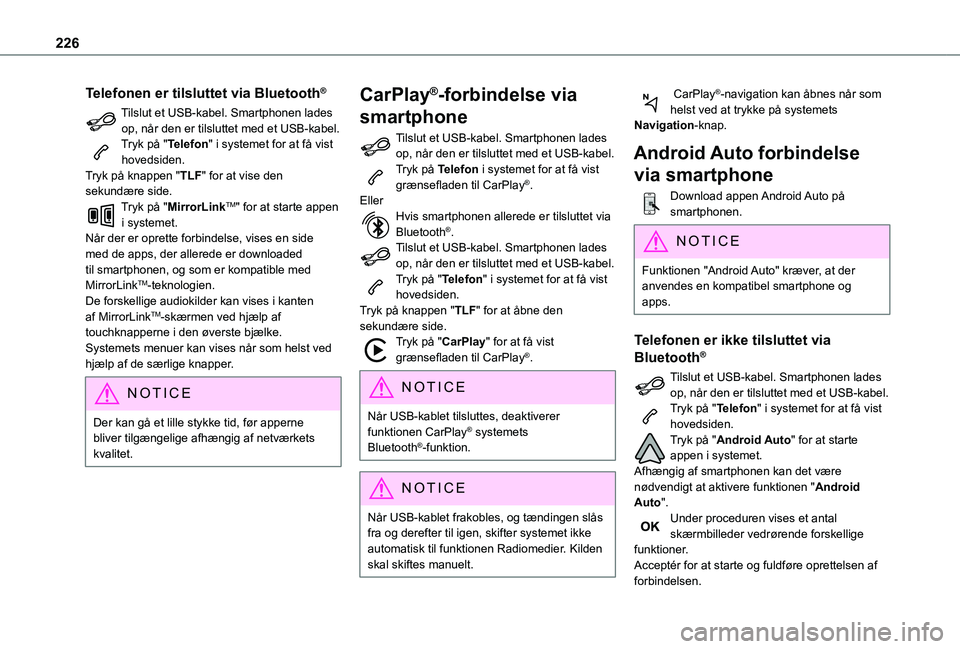
226
Telefonen er tilsluttet via Bluetooth®
Tilslut et USB-kabel. Smartphonen lades op, når den er tilsluttet med et USB-kabel.Tryk på "Telefon" i systemet for at få vist hovedsiden.Tryk på knappen "TLF" for at vise den sekundære side.Tryk på "MirrorLinkTM" for at starte appen i systemet.Når der er oprette forbindelse, vises en side med de apps, der allerede er downloaded til smartphonen, og som er kompatible med MirrorLinkTM-teknologien.De forskellige audiokilder kan vises i kanten af MirrorLinkTM-skærmen ved hjælp af touchknapperne i den øverste bjælke.Systemets menuer kan vises når som helst ved hjælp af de særlige knapper.
NOTIC E
Der kan gå et lille stykke tid, før apperne bliver tilgængelige afhængig af netværkets kvalitet.
CarPlay®-forbindelse via
smartphone
Tilslut et USB-kabel. Smartphonen lades op, når den er tilsluttet med et USB-kabel.Tryk på Telefon i systemet for at få vist grænsefladen til CarPlay®.EllerHvis smartphonen allerede er tilsluttet via Bluetooth®.Tilslut et USB-kabel. Smartphonen lades op, når den er tilsluttet med et USB-kabel.Tryk på "Telefon" i systemet for at få vist hovedsiden.Tryk på knappen "TLF" for at åbne den sekundære side.Tryk på "CarPlay" for at få vist grænsefladen til CarPlay®.
NOTIC E
Når USB-kablet tilsluttes, deaktiverer funktionen CarPlay® systemets Bluetooth®-funktion.
NOTIC E
Når USB-kablet frakobles, og tændingen slås fra og derefter til igen, skifter systemet ikke
automatisk til funktionen Radiomedier. Kilden skal skiftes manuelt.
CarPlay®-navigation kan åbnes når som helst ved at trykke på systemets Navigation-knap.
Android Auto forbindelse
via smartphone
Download appen Android Auto på smartphonen.
NOTIC E
Funktionen "Android Auto" kræver, at der anvendes en kompatibel smartphone og apps.
Telefonen er ikke tilsluttet via
Bluetooth®
Tilslut et USB-kabel. Smartphonen lades op, når den er tilsluttet med et USB-kabel.Tryk på "Telefon" i systemet for at få vist hovedsiden.Tryk på "Android Auto" for at starte appen i systemet.Afhængig af smartphonen kan det være nødvendigt at aktivere funktionen "Android Auto".Under proceduren vises et antal skærmbilleder vedrørende forskellige funktioner.Acceptér for at starte og fuldføre oprettelsen af forbindelsen.
Page 227 of 272
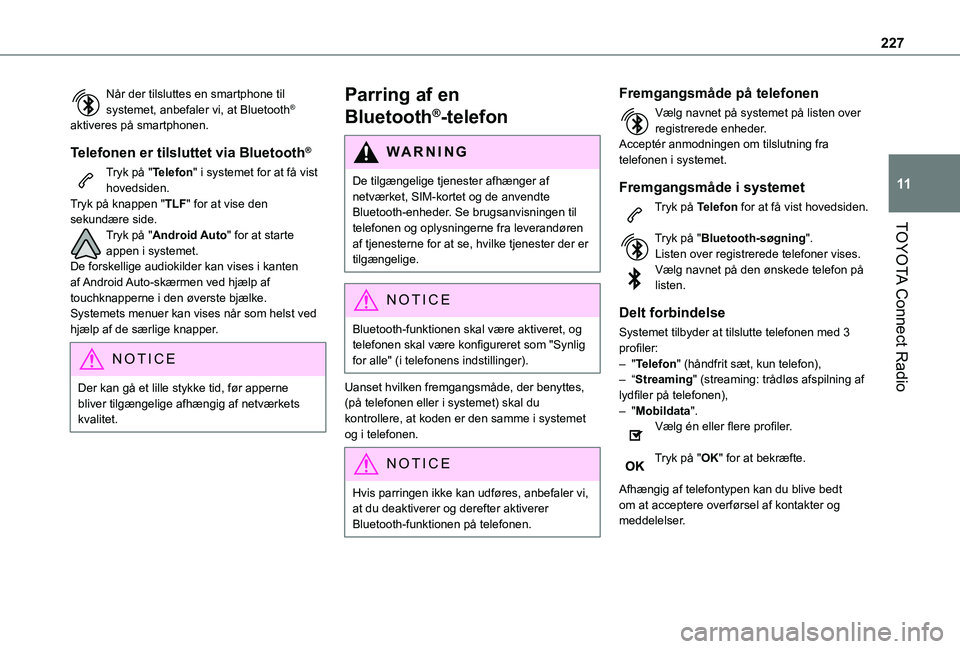
227
TOYOTA Connect Radio
11
Når der tilsluttes en smartphone til systemet, anbefaler vi, at Bluetooth® aktiveres på smartphonen.
Telefonen er tilsluttet via Bluetooth®
Tryk på "Telefon" i systemet for at få vist hovedsiden.Tryk på knappen "TLF" for at vise den sekundære side.Tryk på "Android Auto" for at starte appen i systemet.De forskellige audiokilder kan vises i kanten af Android Auto-skærmen ved hjælp af touchknapperne i den øverste bjælke.Systemets menuer kan vises når som helst ved hjælp af de særlige knapper.
NOTIC E
Der kan gå et lille stykke tid, før apperne bliver tilgængelige afhængig af netværkets kvalitet.
Parring af en
Bluetooth®-telefon
WARNI NG
De tilgængelige tjenester afhænger af netværket, SIM-kortet og de anvendte Bluetooth-enheder. Se brugsanvisningen til telefonen og oplysningerne fra leverandøren
af tjenesterne for at se, hvilke tjenester der er tilgængelige.
NOTIC E
Bluetooth-funktionen skal være aktiveret, og telefonen skal være konfigureret som "Synlig for alle" (i telefonens indstillinger).
Uanset hvilken fremgangsmåde, der benyttes, (på telefonen eller i systemet) skal du kontrollere, at koden er den samme i systemet og i telefonen.
NOTIC E
Hvis parringen ikke kan udføres, anbefaler vi, at du deaktiverer og derefter aktiverer Bluetooth-funktionen på telefonen.
Fremgangsmåde på telefonen
Vælg navnet på systemet på listen over registrerede enheder.Acceptér anmodningen om tilslutning fra telefonen i systemet.
Fremgangsmåde i systemet
Tryk på Telefon for at få vist hovedsiden.
Tryk på "Bluetooth-søgning".Listen over registrerede telefoner vises.Vælg navnet på den ønskede telefon på listen.
Delt forbindelse
Systemet tilbyder at tilslutte telefonen med 3 profiler:– "Telefon" (håndfrit sæt, kun telefon),– “Streaming" (streaming: trådløs afspilning af lydfiler på telefonen),– "Mobildata".Vælg én eller flere profiler.
Tryk på "OK" for at bekræfte.
Afhængig af telefontypen kan du blive bedt om at acceptere overførsel af kontakter og meddelelser.
Page 228 of 272
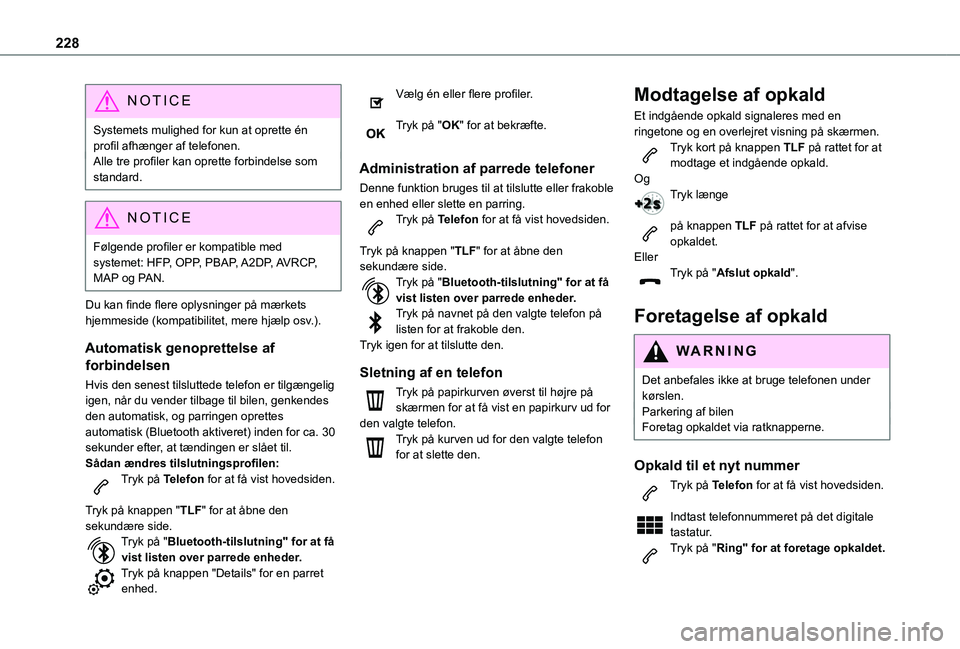
228
NOTIC E
Systemets mulighed for kun at oprette én profil afhænger af telefonen.Alle tre profiler kan oprette forbindelse som standard.
NOTIC E
Følgende profiler er kompatible med systemet: HFP, OPP, PBAP, A2DP, AVRCP, MAP og PAN.
Du kan finde flere oplysninger på mærkets hjemmeside (kompatibilitet, mere hjælp osv.).
Automatisk genoprettelse af
forbindelsen
Hvis den senest tilsluttede telefon er tilgængelig igen, når du vender tilbage til bilen, genkendes den automatisk, og parringen oprettes automatisk (Bluetooth aktiveret) inden for ca. 30 sekunder efter, at tændingen er slået til.Sådan ændres tilslutningsprofilen:Tryk på Telefon for at få vist hovedsiden.
Tryk på knappen "TLF" for at åbne den sekundære side.Tryk på "Bluetooth-tilslutning" for at få vist listen over parrede enheder.Tryk på knappen "Details" for en parret enhed.
Vælg én eller flere profiler.
Tryk på "OK" for at bekræfte.
Administration af parrede telefoner
Denne funktion bruges til at tilslutte eller frakoble en enhed eller slette en parring.Tryk på Telefon for at få vist hovedsiden.
Tryk på knappen "TLF" for at åbne den sekundære side.Tryk på "Bluetooth-tilslutning" for at få vist listen over parrede enheder.Tryk på navnet på den valgte telefon på listen for at frakoble den.Tryk igen for at tilslutte den.
Sletning af en telefon
Tryk på papirkurven øverst til højre på skærmen for at få vist en papirkurv ud for den valgte telefon.Tryk på kurven ud for den valgte telefon
for at slette den.
Modtagelse af opkald
Et indgående opkald signaleres med en ringetone og en overlejret visning på skærmen.Tryk kort på knappen TLF på rattet for at modtage et indgående opkald.OgTryk længe
på knappen TLF på rattet for at afvise opkaldet.EllerTryk på "Afslut opkald".
Foretagelse af opkald
WARNI NG
Det anbefales ikke at bruge telefonen under kørslen.Parkering af bilenForetag opkaldet via ratknapperne.
Opkald til et nyt nummer
Tryk på Telefon for at få vist hovedsiden.
Indtast telefonnummeret på det digitale tastatur.Tryk på "Ring" for at foretage opkaldet.
Page 229 of 272
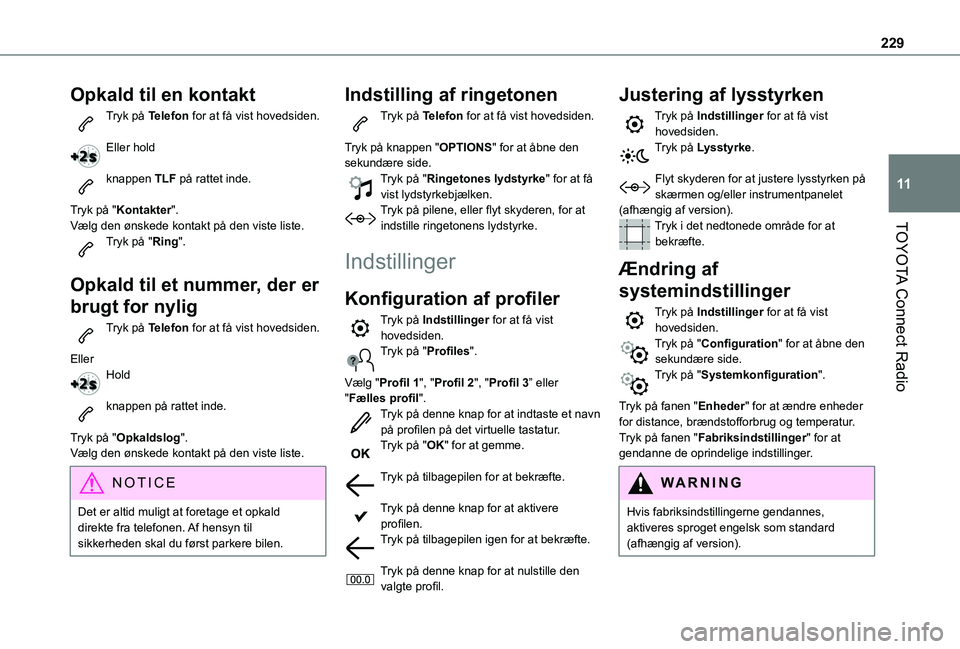
229
TOYOTA Connect Radio
11
Opkald til en kontakt
Tryk på Telefon for at få vist hovedsiden.
Eller hold
knappen TLF på rattet inde.
Tryk på "Kontakter".Vælg den ønskede kontakt på den viste liste.Tryk på "Ring".
Opkald til et nummer, der er
brugt for nylig
Tryk på Telefon for at få vist hovedsiden.
EllerHold
knappen på rattet inde.
Tryk på "Opkaldslog".
Vælg den ønskede kontakt på den viste liste.
NOTIC E
Det er altid muligt at foretage et opkald direkte fra telefonen. Af hensyn til sikkerheden skal du først parkere bilen.
Indstilling af ringetonen
Tryk på Telefon for at få vist hovedsiden.
Tryk på knappen "OPTIONS" for at åbne den sekundære side.Tryk på "Ringetones lydstyrke" for at få vist lydstyrkebjælken.Tryk på pilene, eller flyt skyderen, for at indstille ringetonens lydstyrke.
Indstillinger
Konfiguration af profiler
Tryk på Indstillinger for at få vist hovedsiden.Tryk på "Profiles".
Vælg "Profil 1", "Profil 2", "Profil 3” eller "Fælles profil".Tryk på denne knap for at indtaste et navn på profilen på det virtuelle tastatur.
Tryk på "OK" for at gemme.
Tryk på tilbagepilen for at bekræfte.
Tryk på denne knap for at aktivere profilen.Tryk på tilbagepilen igen for at bekræfte.
Tryk på denne knap for at nulstille den valgte profil.
Justering af lysstyrken
Tryk på Indstillinger for at få vist hovedsiden.Tryk på Lysstyrke.
Flyt skyderen for at justere lysstyrken på skærmen og/eller instrumentpanelet (afhængig af version).Tryk i det nedtonede område for at bekræfte.
Ændring af
systemindstillinger
Tryk på Indstillinger for at få vist hovedsiden.Tryk på "Configuration" for at åbne den sekundære side.Tryk på "Systemkonfiguration".
Tryk på fanen "Enheder" for at ændre enheder for distance, brændstofforbrug og temperatur.Tryk på fanen "Fabriksindstillinger" for at
gendanne de oprindelige indstillinger.
WARNI NG
Hvis fabriksindstillingerne gendannes, aktiveres sproget engelsk som standard (afhængig af version).
Page 230 of 272
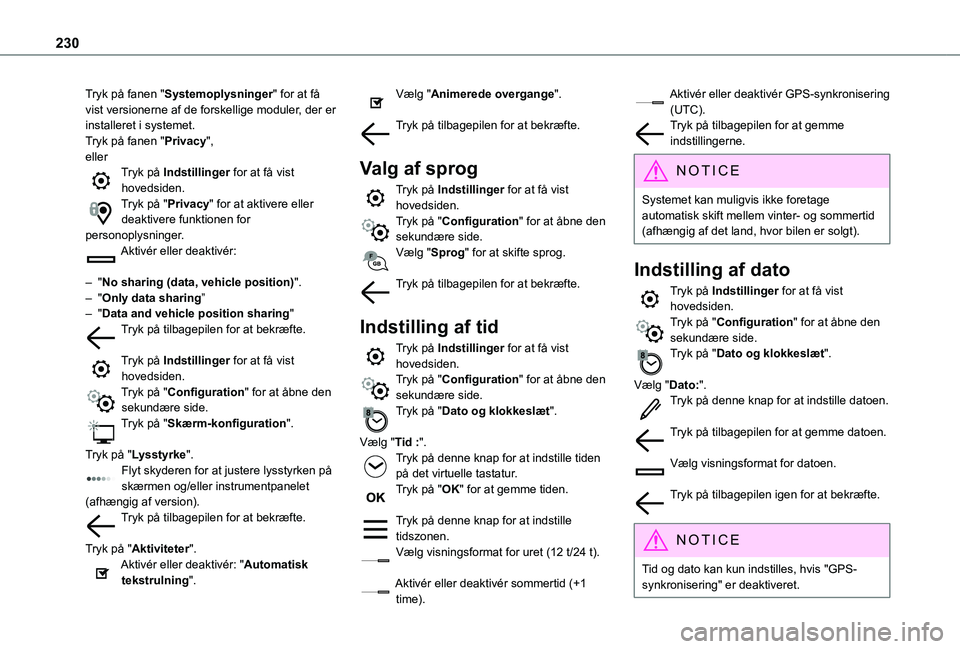
230
Tryk på fanen "Systemoplysninger" for at få vist versionerne af de forskellige moduler, der er installeret i systemet.Tryk på fanen "Privacy",ellerTryk på Indstillinger for at få vist hovedsiden.Tryk på "Privacy" for at aktivere eller deaktivere funktionen for personoplysninger.Aktivér eller deaktivér:
– "No sharing (data, vehicle position)".– "Only data sharing”– "Data and vehicle position sharing"Tryk på tilbagepilen for at bekræfte.
Tryk på Indstillinger for at få vist hovedsiden.Tryk på "Configuration" for at åbne den sekundære side.Tryk på "Skærm-konfiguration".
Tryk på "Lysstyrke".Flyt skyderen for at justere lysstyrken på skærmen og/eller instrumentpanelet (afhængig af version).Tryk på tilbagepilen for at bekræfte.
Tryk på "Aktiviteter".Aktivér eller deaktivér: "Automatisk tekstrulning".
Vælg "Animerede overgange".
Tryk på tilbagepilen for at bekræfte.
Valg af sprog
Tryk på Indstillinger for at få vist hovedsiden.Tryk på "Configuration" for at åbne den sekundære side.Vælg "Sprog" for at skifte sprog.
Tryk på tilbagepilen for at bekræfte.
Indstilling af tid
Tryk på Indstillinger for at få vist hovedsiden.Tryk på "Configuration" for at åbne den sekundære side.Tryk på "Dato og klokkeslæt".
Vælg "Tid :".
Tryk på denne knap for at indstille tiden på det virtuelle tastatur.Tryk på "OK" for at gemme tiden.
Tryk på denne knap for at indstille tidszonen.Vælg visningsformat for uret (12 t/24 t).
Aktivér eller deaktivér sommertid (+1
time).
Aktivér eller deaktivér GPS-synkronisering (UTC).Tryk på tilbagepilen for at gemme indstillingerne.
NOTIC E
Systemet kan muligvis ikke foretage automatisk skift mellem vinter- og sommertid (afhængig af det land, hvor bilen er solgt).
Indstilling af dato
Tryk på Indstillinger for at få vist hovedsiden.Tryk på "Configuration" for at åbne den sekundære side.Tryk på "Dato og klokkeslæt".
Vælg "Dato:".Tryk på denne knap for at indstille datoen.
Tryk på tilbagepilen for at gemme datoen.
Vælg visningsformat for datoen.
Tryk på tilbagepilen igen for at bekræfte.
NOTIC E
Tid og dato kan kun indstilles, hvis "GPS-synkronisering" er deaktiveret.